Öğretici: Azure VM'yi birincil bölgeye geri döndürme
Azure VM'sinin yükünü ikincil bir Azure bölgesine devreddikten sonra, Azure Site Recovery'yi kullanarak VM'yi birincil Azure bölgesine devretmek için bu öğreticiyi izleyin. Bu makalede şunları öğreneceksiniz:
- Önkoşulları inceleyin.
- İkincil bölgede VM'yi yeniden çalıştırın.
- Birincil VM'leri ikincil bölgeye geri koruyun.
Not
Bu öğreticide en düşük adımlarla nasıl yeniden çalışmanız gösterilmektedir. Tam ayarlarla yük devretme çalıştırmak istiyorsanız Azure VM ağı, otomasyonu ve sorun giderme hakkında bilgi edinin.
Önkoşullar
Bu öğreticiye başlamadan önce şunları yapmalısınız:
- En az bir Azure VM için çoğaltmayı ayarlayın ve bunun için bir olağanüstü durum kurtarma tatbikatı denedik.
- VM birincil bölgeden ikincil bölgeye yük devredildi ve ikincil bölgeden birincil bölgeye çoğaltılması için yeniden korumasını yaptı.
- Birincil bölgenin kullanılabilir olup olmadığını ve içinde yeni kaynaklar oluşturup bu kaynaklara erişip erişemediğinizi denetleyin.
Birincil bölgeye geri dönme
VM'ler yeniden korunduktan sonra, gerektiğinde birincil bölgeye geri dönebilirsiniz.
Çoğaltılan öğeler kasasında >VM'yi seçin.
Vm genel bakış sayfasında, yük devretmeyi çalıştırmadan önce VM'nin iyi durumda olup olmadığını ve eşitlemenin tamamlanıp tamamlanmadığını denetleyin. VM Korumalı durumda olmalıdır.
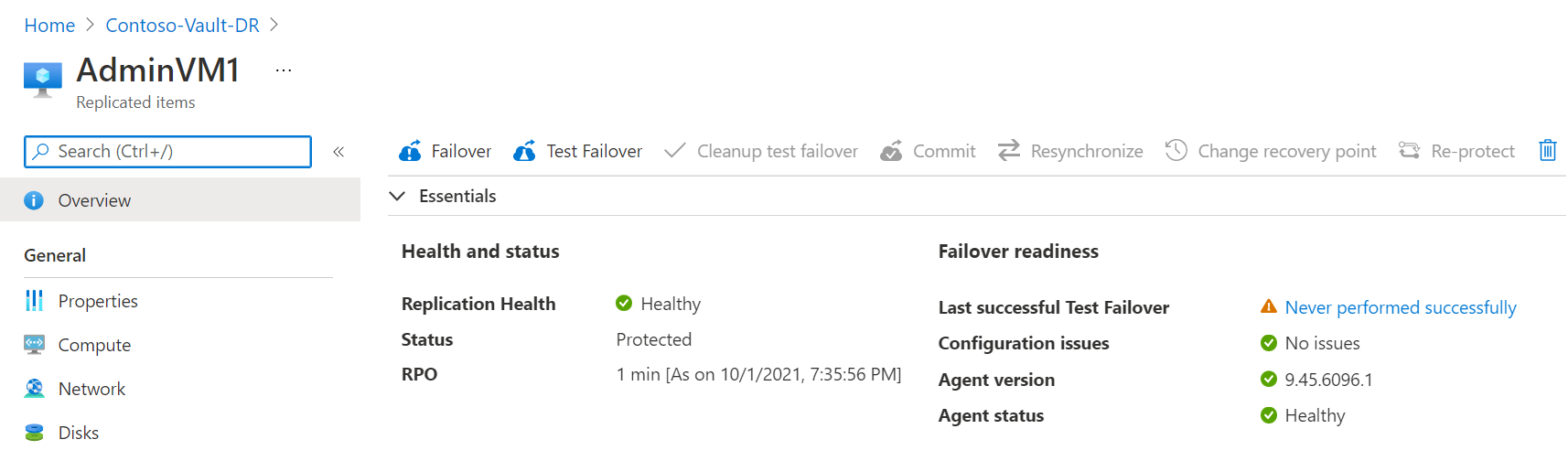
Genel bakış sayfasında Yük Devretme'yi seçin. Bu kez yük devretme testi yapmadığımız için doğrulamamız istenir.
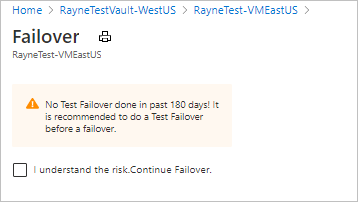
Yük devretme bölümünde ikincilden birincile doğru yönü not edin ve bir kurtarma noktası seçin. Hedefteki (birincil bölge) Azure VM bu noktadan veriler kullanılarak oluşturulur.
- En son işlenen: Site Recovery tarafından işlenen en son kurtarma noktasını kullanır. Zaman damgası gösterilir. Verileri işlemek için zaman harcanmadığından, düşük kurtarma süresi hedefi (RTO) sağlar.
- En son: Yük devretmeden önce her VM için bir kurtarma noktası oluşturmak üzere Site Recovery'ye gönderilen tüm verileri işler. Yük devretme tetiklendiğinde tüm veriler Site Recovery'ye çoğaltıldığından en düşük kurtarma noktası hedefini (RPO) sağlar.
- En son uygulamayla tutarlı: Bu seçenek VM'leri en son uygulamayla tutarlı kurtarma noktasına devreder. Zaman damgası gösterilir.
- Özel: Belirli bir kurtarma noktasına yük devretme. Özel yalnızca tek bir VM'ye yük devretme yaptığınızda ve kurtarma planı kullanmadığınızda kullanılabilir.
Not
VM için çoğaltmayı etkinleştirdikten sonra disk eklediğiniz bir VM'ye yük devrederseniz, çoğaltma noktaları kurtarma için kullanılabilir diskleri gösterir. Örneğin, ikinci bir disk eklemeden önce oluşturulmuş bir çoğaltma noktası "2 diskin 1'i" olarak gösterilir.
Site Recovery'nin yük devretmeyi başlatmadan önce kaynak VM'leri kapatmayı denemesini istiyorsanız Yük devretmeye başlamadan önce makineyi kapat'ı seçin. Kapatma, veri kaybı olmamasını sağlamaya yardımcı olur. Kapatma işlemi başarısız olsa bile yük devretme devam eder.
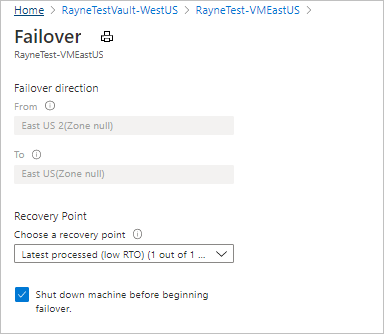
Yük devretmeyi başlatmak için Tamam'ı seçin.
Bildirimlerde yük devretmeyi izleyin.
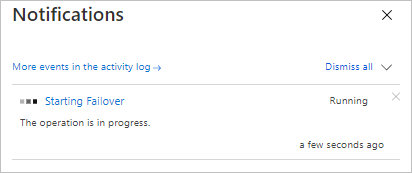
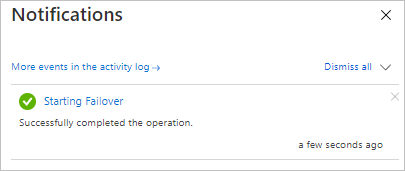
Sanal makineleri yeniden koruma
VM'leri birincil bölgeye geri döndürdikten sonra, ikincil bölgeye yeniden çoğaltmaya başlayabilmeleri için yeniden korumanız gerekir.
VM'nin Genel Bakış sayfasında Yeniden koru'yu seçin.
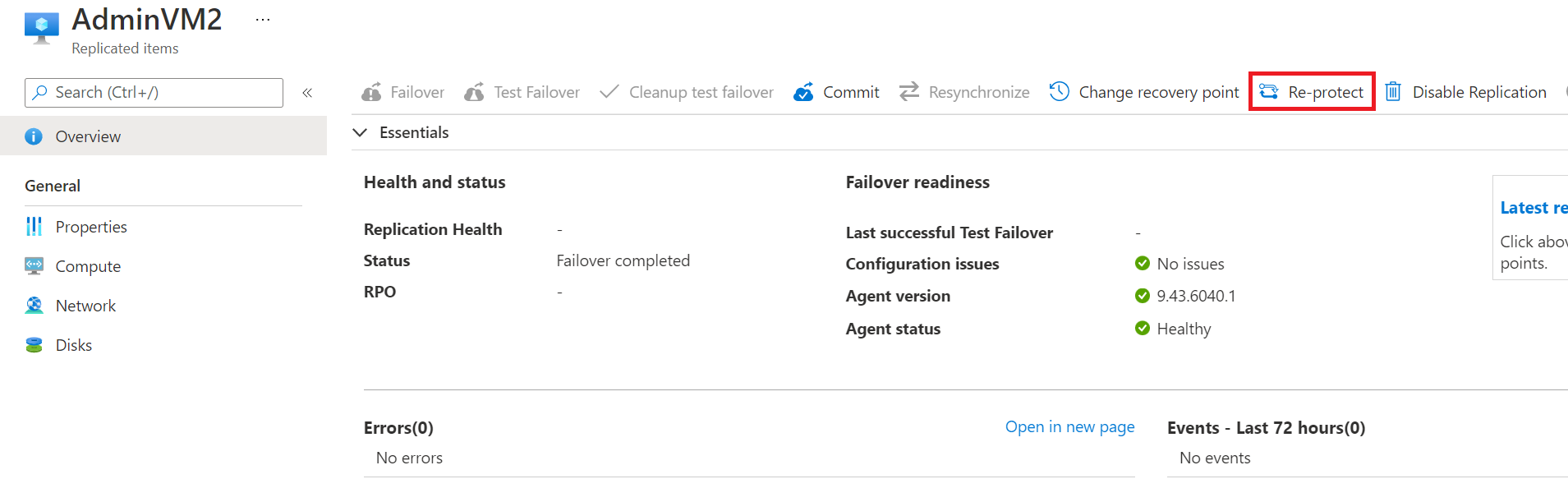
Birincil bölge için hedef ayarları gözden geçirin. Yeni olarak işaretlenmiş kaynaklar, yeniden koruma işleminin bir parçası olarak Site Recovery tarafından oluşturulur.
Yeniden koruma işlemini başlatmak için Tamam'ı seçin. İşlem ilk verileri hedef konuma gönderir ve ardından VM'ler için delta bilgilerini hedefe çoğaltır.
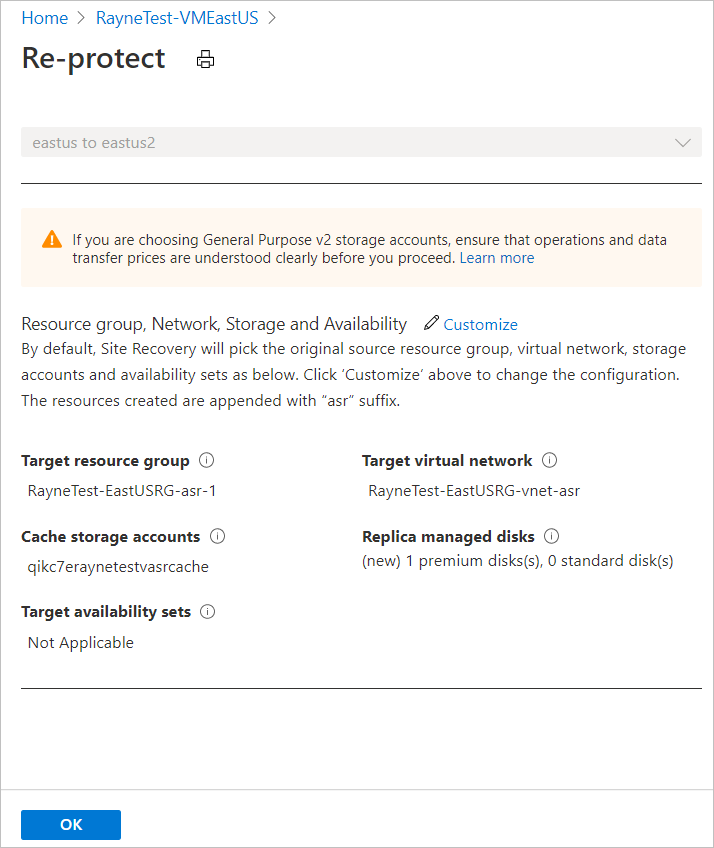
Bildirimlerdeki ilerleme durumunu yeniden korumayı izleyin.
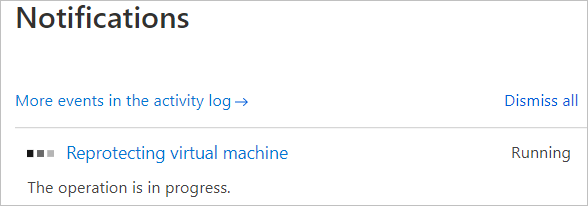
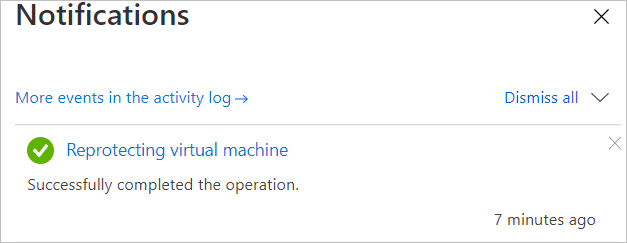
Kaynakları temizleme
Yönetilen diskleri olan VM'ler için, yeniden çalışma tamamlandıktan ve VM'ler birincilden ikincile çoğaltma için yeniden korunduktan sonra, Site Recovery ikincil olağanüstü durum kurtarma bölgesindeki makineleri otomatik olarak temizler. İkincil bölgedeki VM'leri ve NIC'leri el ile silmeniz gerekmez. Yönetilmeyen diskleri olan VM'ler temizlenmez.
Yeniden başarısız olduktan sonra çoğaltmayı tamamen devre dışı bırakırsanız, Site Recovery tarafından korunan makineleri temizler. Bu durumda, yönetilen disk kullanmayan VM'ler için diskleri de temizler.
Sonraki adımlar
Bu öğreticide VM'leri ikincil bölgeden birincil bölgeye geri döndüremediniz. Bu, vm için çoğaltmayı etkinleştirmeyi, olağanüstü durum kurtarma tatbikatını denemeyi, birincil bölgeden ikincil bölgeye yük devretmeyi ve son olarak yeniden çalıştırmayı içeren işlemin son adımıdır.
Şimdi şirket içi vm için Azure'a olağanüstü durum kurtarmayı deneyin.